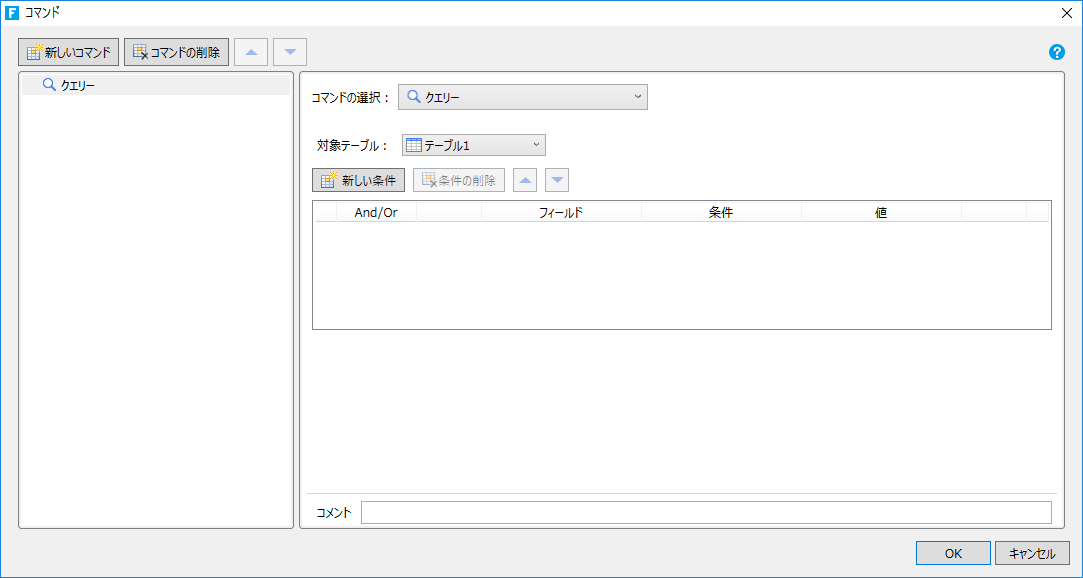
指定したテーブルのフィールドに対して条件を設定して値を抽出することができます。このコマンドの実行についてはセル型のコマンドを参照してください。
抽出した値はそのテーブルとデータ連結しているリストビューに反映されます。
[対象テーブル]をクリックして、クエリーの対象となるテーブルを指定します。
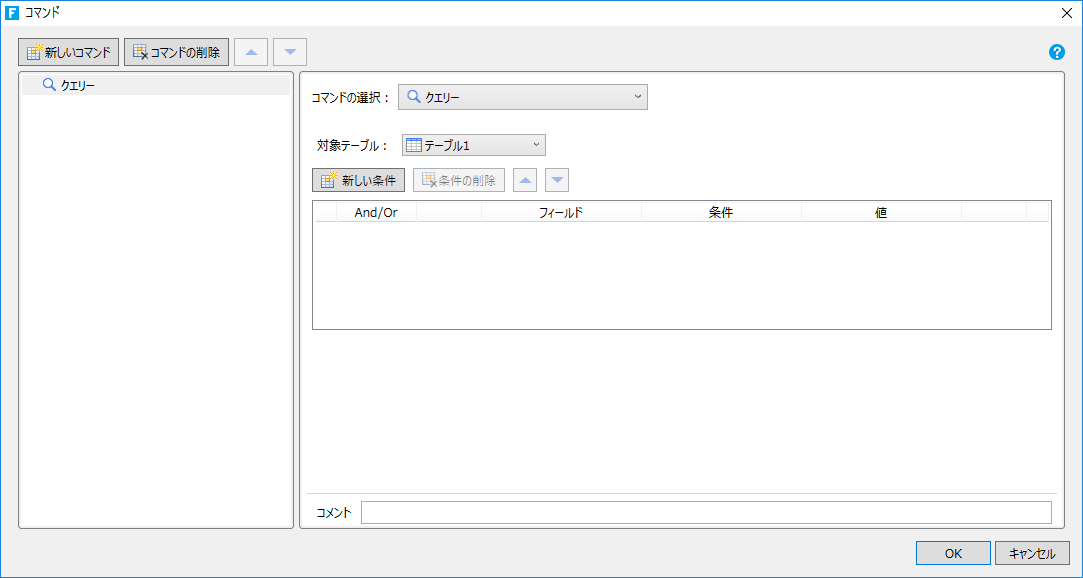
[新しい条件]をクリックして条件を設定します。
複数の条件を設定してAnd/Orで接続することができます。
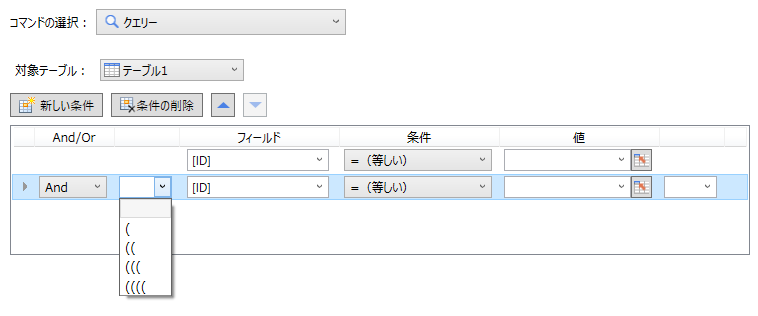
|
And/Or |
2つ目以降の条件は直前の条件とAnd/Orで接続できます。 |
|
括弧 |
条件式を括弧でくくることができます。条件式の前後でカッコを選択します。 |
|
フィールド |
クエリーの対象となるフィールドを選択します。 |
|
条件 |
フィールドと値を比較する条件を「等しい」「より大きい」などの条件を選択します。 |
|
値 |
比較する値を設定します。式や値を入力したり、特殊キーワード(%CurrentUser.UserName%など)を選択したりできます。 |
|
Forguncyキーワード |
データ取得のキーワード を参照してください。 |
条件で「指定したリストに含まれる」を選択した場合、「指定したリスト」とは
・フィールド
・条件
・値
の3つのうちの「値」に該当します。この値には「指定したリスト」としてリスト項目をカンマ(,)で区切った文字列を指定します(項目そのものにカンマが含まれる文字列を指定することはできません。このため、項目にカンマが含まれる可能性のある「ログインユーザー.ロール」を、フィールドで指定することはできません)。なお、日付/時刻、時刻、Yes/No型を指定したリストにすることもできません。
例えば、値に「A,B,C,D,E」の文字列を指定します。この場合、フィールドが「G」だった場合、「指定したリスト」である「A,B,C,D,E」には含まれないので、一致しないになります。しかし、「A」だった場合、「指定したリスト」に含まれるので、一致したとなります。
[条件の削除]をクリックすると、選択されている条件が削除されます。